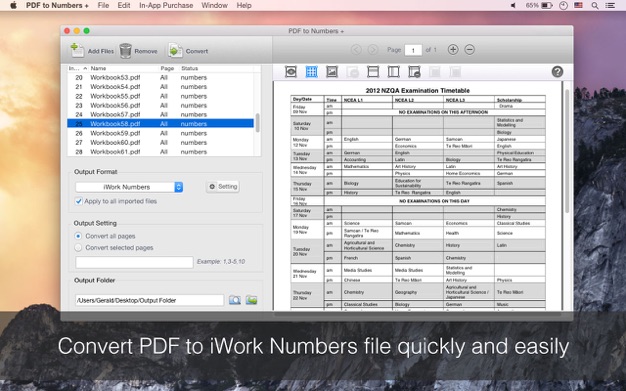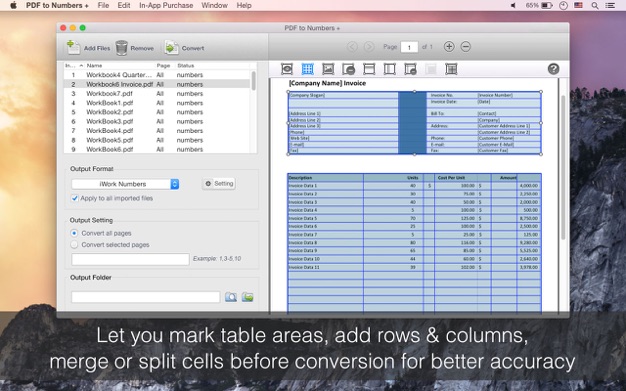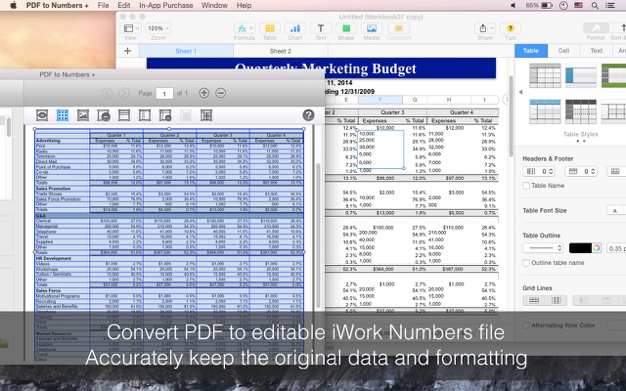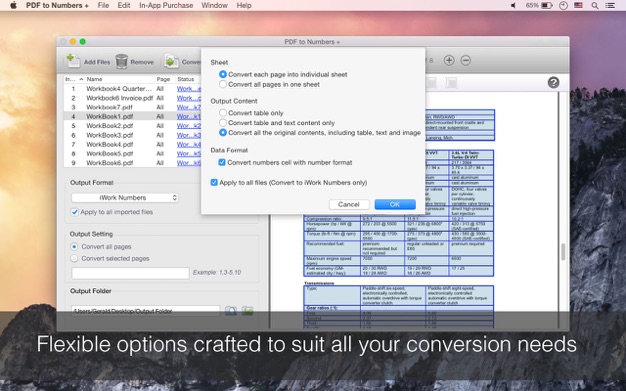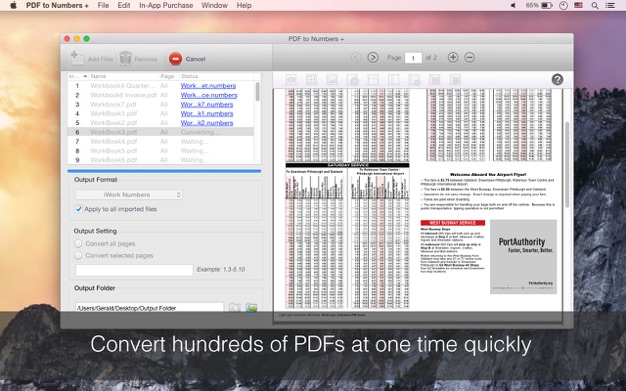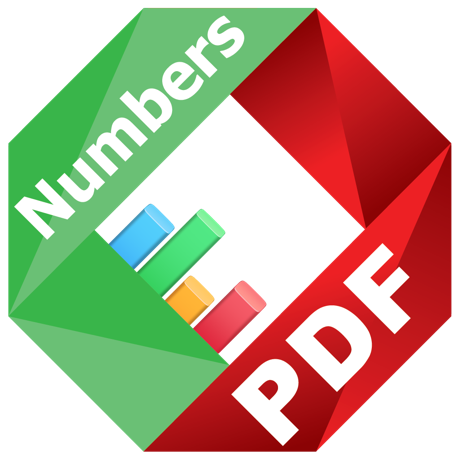使用PDF to Numbers Converter,您可以快速将PDF转换为numbers文件,因此可以轻松地在Numbers中编辑或创建精美的电子表格。我们每天都会收到大量PDF文件,清单,发票,价格表,财务报告等。 PDF很好,但不可编辑,为什么不将它们转换为可编辑的数字文件,以便您可以更轻松地计算或组织数据?
主要特征:
快速上手
凭借直观的界面,只需3个步骤即可完成转换工作。
1.只需将PDF文件拖放到应用程序中即可开始;
2.选择一个输出文件夹来存储转换后的文件
3.点击“转换”按钮,转换将立即开始。
智能表转换功能
表转换功能旨在满足您的所有转换需求和所有表类型。无论您的PDF文件多么复杂,PDF到Numbers +始终可以准确地转换表格数据。
*自动检测并转换表
该应用程序可以根据表格边框和数据结构自动检测表格。
*手动标记表格区域
如果表格没有任何边框线或布局复杂,则可以手动标记表格区域。您还可以添加列或行,在转换之前合并或拆分单元格。在这种情况下,输出文件将变得与原始PDF完全一样,因此您无需在转换后花费很多精力重新格式化表格。
灵活的输出选项
您可以根据需要自定义输出设置。
*将所有页面转换为一张纸或将每页放入数字文件中的单独纸中
*仅转换表或保留所有内容
*如果数据是数字,则应用程序可以在输出文件中自动将数据格式化为数字,因此您可以更轻松地执行计算。
高效的PDF转换器
*您可以一次添加任意数量的PDF,没有文件大小或数量限制
*支持数千页的大型PDF文件,不会出现问题
*仅允许您转换选定的页面,例如1,3-12,20
*高速转换文件
输出文件与最新版本的Numbers和旧版本Numbers ′09完全兼容。
注意:此版本不具有OCR功能,扫描的或纯图像的PDF文件将转换为图像,而不是输出编号中的可编辑内容。